Tecnobits - Windows - 如何在 Windows 11 中自定义鼠标光标
Windows 11 为我们提供了巨大的系统定制可能性。这就是为什么它也能触及我们在使用 PC 时最常使用和查看的元素之一:指针 老鼠。在这篇文章中我们将看到 如何在 Windows 11 中自定义鼠标光标。
很多用户从来没有想到过这种可能性的存在。仿佛经典的日期设计是独一无二且不可撼动的。然而, 系统本身为我们提供了有趣的定制选项。而且,如果这些不符合我们的喜好,我们仍然可以求助于第三方程序。
Windows 11 中的本机自定义选项
我们先来看看系统本身为我们提供了哪些自定义鼠标光标的选项。这允许我们更改指针的大小、颜色甚至样式。如果您已经厌倦了熟悉的默认箭头布局,那么您应该执行以下操作:
更改指针大小
在这个具体问题中,大小确实很重要。特别是对于那些拥有 显示问题 他们更喜欢电脑屏幕上有更大、更明显的光标。有时,太小的光标会让人感到不舒服,因为它可能会与桌面上的其他图标混淆,或者在不移动它的情况下很难找到它
独家内容 - 点击这里 如何修复 Bootx64.efi 问题这个问题的一个好的解决方案是 改变指针大小,使其更明显且更易于处理。以下是要遵循的步骤:
首先我们使用Windows+I键盘快捷键打开 Windows 11 设置菜单.
然后我们点击该部分 “蓝牙和设备”。
然后我们选择 “老鼠。”
然后我们点击 “鼠标指针”。
最后我们进入选项 “尺寸” 并在 的帮助下调整光标所需的测量值 滑块。
更改光标颜色
鼠标指针颜色的问题远远超出了单纯的审美范围。选择更醒目的颜色可以帮助我们 提高您的知名度。这是自定义鼠标光标的另一种方法,我们可以通过以下简单步骤来实现:
和前面的例子一样,我们使用键盘快捷键 Windows + I 打开 设置菜单。
然后我们选择 “蓝牙和设备”。
然后我们进入选项 “老鼠。”
我们在那里点击 “鼠标指针”。
接下来我们必须选择选项 “鼠标指针风格。” 这将打开一个下拉窗口,我们可以在其中找到以下选项:
默认颜色。
黑色。
渐变风格。
改变颜色(这是我们必须选择的选项)。
选择颜色更改选项后,屏幕上会出现一个包含推荐颜色的框。如果其中没有找到我们想要的,我们仍然可以使用该选项 «选择另一种颜色» 并更加具体。
独家内容 - 点击这里 Windows 中屏幕分辨率问题故障排除完整指南更改光标的形状
我们不仅可以改变指针的大小和颜色。在 Windows 11 中也可以 更改指针的形状和外观,与大家所熟知的箭头设计完全不同。进行此更改需要遵循的步骤如下:
和前面的例子一样,我们首先打开 Windows 11 设置菜单 使用 Windows + I 键盘快捷键。
然后我们点击 “蓝牙和设备”。
然后我们会 “老鼠。”
从那里,我们选择 “附加鼠标设置。”
在出现的新框中,单击选项卡 《指针》 打开一个大选项框,其中有许多不同形状的指针供我们选择(见图)。
如果我们单击该选项,选项会增加更多 “个性化”。
最后,选择我们想要的设计后,我们通过单击进行验证 “申请”。
下载光标新设计的网站
如果 Windows 11 提供的自定义鼠标光标的选项对您来说不够,您仍然可以做一些事情。我们总是有可能探索某些网页为我们提供的内容,其中有 我们可以下载并安装在计算机上的众多设计。以下是一些最佳选择:
游标4u。一个巨大的光标存储库,按主题分类:电影和电视、漫画、符号、体育、自然等。
deviantART的。浏览该网站上包含的不同光标设计包,选择您最喜欢的一个并以最简单的方式将其安装在您的电脑上。
RW-设计师。我们的光标指针有不少于 18.000 种不同的设计。几乎不可能找不到符合我们口味的设计。
独家内容 - 点击这里 NTFS:您应该了解的微软文件系统的局限性最后,必须考虑到这些网站提供 ZIP 文件中的包,需要将其提取到文件夹中。对于安装,您只需遵循我们在本文第一部分中看到的相同步骤,并在步骤 4(“鼠标指针”)中使用按钮 “检查” 从我们下载的文件夹中加载设计。
正如您所看到的,在 Windows 11 中自定义鼠标光标是非常实用且容易做到的事情。
丹尼尔·特拉萨(Daniel Terrasa)专门研究技术和互联网问题的编辑,在不同数字媒体领域拥有十多年的经验。我曾在电子商务、通讯、在线营销和广告公司担任编辑和内容创作者。我还在经济、金融和其他领域的网站上撰写过文章。我的工作也是我的热情所在。现在,通过我的文章 Tecnobits,我尝试探索技术世界每天为我们提供的所有新闻和新机会,以改善我们的生活。